
Когда вы не используете свой PC Windows 11 на некоторое время, это хорошо поставить его спать Сохранить силу или срок службы батареи. Sleep - это специальный режим, который позволяет вам быстро возобновить, где вы остановились, не полностью подавляясь. Вот несколько способов сделать это.
Используйте меню «Пуск»
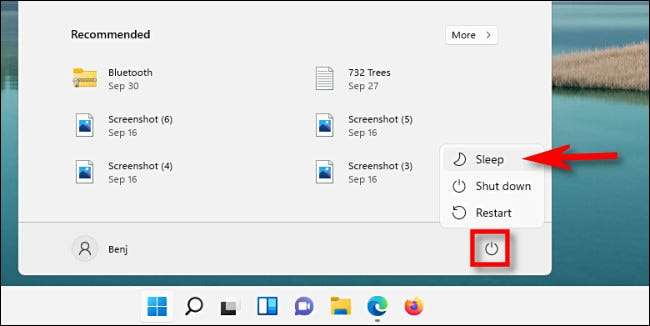
Один из самых простых способов поставить свой компьютер спать, используя меню «Пуск». Во-первых, нажмите кнопку «Пуск» в своей панели задач. Когда открывается меню «Пуск», щелкните значок питания в правом нижнем углу. В небольшом меню, который всплывает, выберите «Спать». Ваш компьютер сразу пойдет спать.
Используйте выделенный ключ сна или кнопка
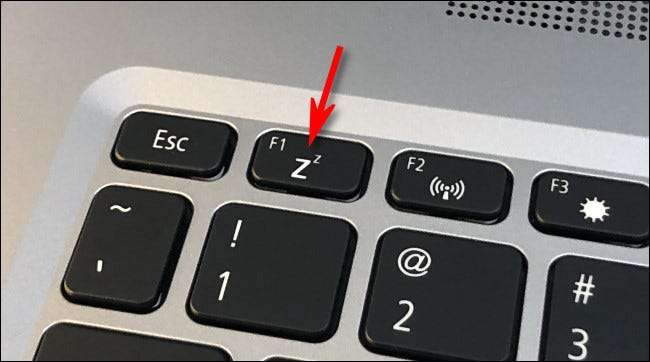
Многие PCS и планшеты Windows 11 включают в себя выделенную кнопку сна или ключ на клавиатуре, которая может инициировать режим сна. Чтобы использовать его, ищите кнопку или ключ с значком, связанным с сонным, таким как логотип полумесяц, мир «сон» или несколько небольших «Z» букв. Нажмите его, и ваш компьютер пойдет спать.
Используйте меню Power User
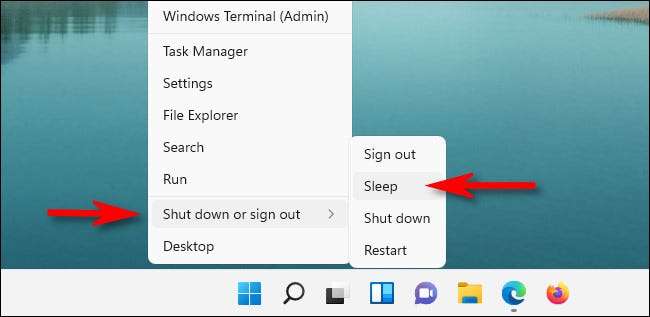
Вы также можете использовать Пользовательское меню пользователя В Windows 11 поставить свой компьютер спать. Щелкните правой кнопкой мыши кнопку «Пуск», и в появившемся меню выберите «Выключить или выйти», затем «Спи». Сон придет мгновенно к вашему усталому ПК.
Вы также можете нажать Windows + X, чтобы открыть меню, а не щелкнуть правой кнопкой мыши на кнопку «Пуск».
Используйте командную строку
Как и многие задачи, вы также можете инициировать спать из командной строки в Windows 11. Для этого сначала откройте команду меню «Пуск» и «Тип» ». Щелкните правой кнопкой мыши значок командной строки и выберите «Запустить как администратор».

Когда открывается командная подсказка, вам нужно будет запустить команду, чтобы отключить режим Hibernation (первый раз, когда вы пытаетесь спать из командной строки) для работы команды Sleep.
PowerCFG -H Off
Если вы не запустите
PowerCFG -H Off
Команда, следующая команда поместит ваш компьютер в режим Hibernate вместо режима сна. Но если вы запустите это, и вам нужно только запустить его один раз - в любое время, когда вы хотите спать из командной строки, введите это и нажмите Enter:
Rundll32.exe powrprof.dll, setsuspendstate sleep
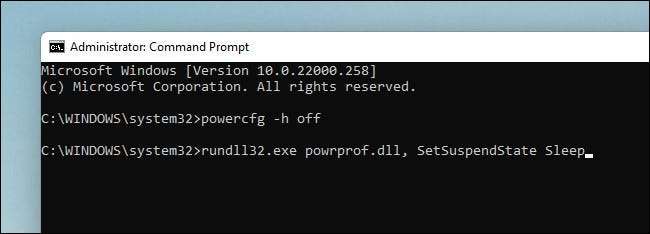
Как только вы попадете в Enter, ваш компьютер заснет. Довольно круто!
Используйте экран входа в систему или Ctrl + Alt + Delete
Как с неисправность а также рестарт Задачи, вы также можете инициировать спящий режим с экрана входа в систему или экран Ctrl + Alt + Delete в Windows 11. Для этого щелкните значок питания в правом нижнем углу экрана и выберите «Сон» меню, которое появляется. Ваш компьютер мгновенно заснет.
СВЯЗАННЫЕ С: Как перезапустить PC Windows 11
Используйте таймер в настройках

Вы также можете сделать ваш PC Windows 11 автоматически заснуть после определенного периода времени Отказ Для этого нажмите Windows + I, чтобы открыть приложение настроек, затем выберите Система и GT; Power & Amp; Аккумулятор. В разделе «Экран и сон» щелкните раскрывающееся меню рядом с «на питание аккумулятора, поместите мое устройство, чтобы спать после» или «при подключении, поставьте мое устройство спать после» и выберите период времени, например, 15 минут." Если ваш компьютер остается простаивающимся работоспособным периодом времени, он будет войти в режим ожидания. Приятных снов!
СВЯЗАННЫЕ С: Как выбрать, когда ваш ПК Windows 11 идет спать







